コミュニティフォーラムに参加しよう!
-
コミュニティガイドライン
Fitbitコミュニティは、実際のユーザーの方々が愛用しているトラッカーやサービスに対してのアイディア、問題の解決法、ヒント、テクニックなど意見交換の場を提供しています。参加して頂く事でガイドラインに従って頂きますので、目を通してください。 -
基礎を学ぼう
FAQページを見て、コミュニティページの使い方やコツを理解し時間を有効に使いましょう。 -
コミュニティに参加しよう!
既存の会話に参加したり、新たに会話を始めてみましょう!コミュニティのアカウント作成は無料で1分ほどで完成できます。
06-05-2014 05:55
- 新着としてマーク
- ブックマーク
- 購読
- ハイライト
- 印刷
- 投稿にフラグを付ける
06-05-2014 05:55
- 新着としてマーク
- ブックマーク
- 購読
- ハイライト
- 印刷
- 投稿にフラグを付ける
解決策を承認する機能により、投稿した質問に対するベストアンサーを目立たせることができ、返信により助けになったメンバーに報いることができます。投稿を解決策として承認すると、質問と解決策の両方に特別なアイコンとリンクが表示され、質問から回答に直接ジャンプできるようになります。
トピックを解決済みとマークすることで、他のコミュニティ参加者はトピック全体を通して読まないまでも、読む価値のある内容と回答を簡単に見つけることができるようにもなります。解決済みとしてマークしたトピックは検索結果に緑のチェックマーク付きで表示され、後から同じ質問を検索するユーザーが解決策をすばやく表示できるようになります。
以下の例では、コミュニティユーザー awalk がアクティビティを追加するとどうなるのか?と質問しています。数時間後、ユーザー 191GA から秀逸な回答が得られたため解決策としてマークしています。同様の方法でトピックを解決済みとしてマークすることができます:
トピックを承認された解決策としてマークする
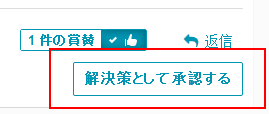
クリックすると、役立つメッセージの本文が緑色に代わり、メッセージの右上に緑のチェックマークが表示されます。青線が表示されて、正解を選んだことが示されます。
その後、元の質問を含むスレッドの最初のメッセージで [解決策にジャンプ] をクリックすると、ユーザーは「解決済み」の投稿にアクセスできます。
承認された解決策のマークを解除する
気が変わった場合、または別の回答がさらに良い内容だった場合、最初の選択を取り消し、二番目の返信を解決策として承認することができます。解決策の承認を取り消すには、[オプション] > [解決策ではない] をクリックします。その後、別の解決策を選択するか、質問を未解決のままにすることができます。
承認された解決策を検索しています
承認された解決策の機能は検索機能で使用することもできます。いずれの場合にもドロップダウンメニューの先頭に緑のチェックマークが示され「解決済み」としてマークされています。
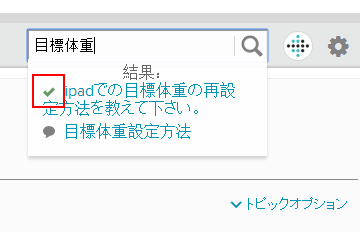
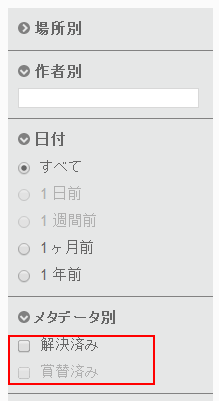
「解決策の承認」機能についてご理解いただけたなら、ぜひコミュニティに投稿した質問を「解決済み」にマークしてください!
 受理解決策
受理解決策